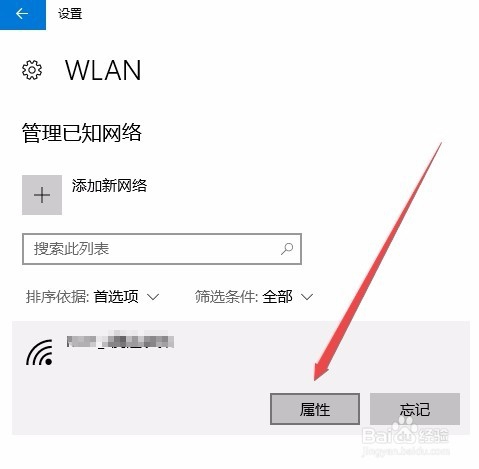Win10怎样取消无线网络wifi信号自动连接
1、在Windows10系统桌面,右键点击桌面左下角的开始按钮 ,在弹出菜单中选择“设置”菜单项。
2、在打开的窗口中,点击网络和Internet图标。
3、这时会打开网络设置窗口,点击左侧边栏的“Wlan”菜单项。
4、在右侧窗口中找到并点击“管理已知网络”快捷链接
5、在打开的Wlan设置窗口中,就可以看到已连接过的网络了。点击不需要自动连接的网络。
6、这时会弹出一个“属性”按钮,点击属性按钮
7、这时会打开该无线网络的属性窗口,在这里看到一个“在信号范围内时自动连接”的设置项,把其设置为“关”,这样以后该无线连接就不会再自动连接了。
声明:本网站引用、摘录或转载内容仅供网站访问者交流或参考,不代表本站立场,如存在版权或非法内容,请联系站长删除,联系邮箱:site.kefu@qq.com。
阅读量:75
阅读量:43
阅读量:73
阅读量:66
阅读量:58